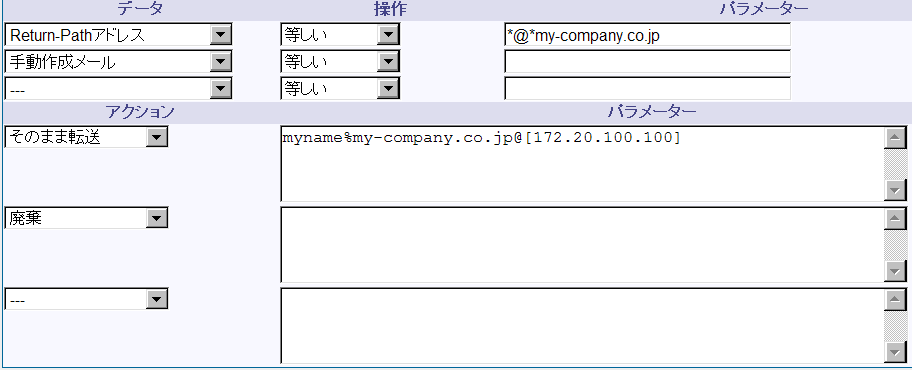|
CommuniGate Proの外側に配置するケースでの注意点
他社アーカイブ製品を左の図のように配置した場合、インターネット側から着信してくるメール、および、インターネット方向に発信するメールをアーカイブすることが出来ます。
しかし、社内のPCから発信した、社内宛のメールについては、他社アーカイブ製品を通過しないため、そのままではアーカイブされません。
他社とのやりとりのみアーカイブされれば良いというケースを除けば、CommuniGate Proのルール設定と他社アーカイブ製品の設定を工夫することで、社内→社内のメールをアーカイブできるようにする必要が生じます。
また、Webメールのインターフェースにアクセスした社員が、社内宛にメールを出す場合にも、SMTPで他社アーカイブ製品を通過することがないことから、Webメールに対する配慮も必要です。
|
|
|

|
CommuniGate ProをDMZに配置するケースでの注意点
他社アーカイブ製品をDMZに配置した場合、インターネット側から着信してくるメール、および、インターネット方向に発信するメールと社内宛に発信するメールをアーカイブすることが出来ます。
通過する全てのメールのBccを含む宛先を記録/検索できる製品もあることから、特定受信者を対象とした検索を行う場合でも、検索可能とする仕組みが実現可能となります。
ただしこの場合も、Webメールのインターフェースにアクセスした社員が、社内宛にメールを出す場合は、SMTPで他社アーカイブ製品を通過することがないことから、Webメールに対する配慮は必要となります。
|
|
|

|
社内→社内のメールもアーカイブする方法の例
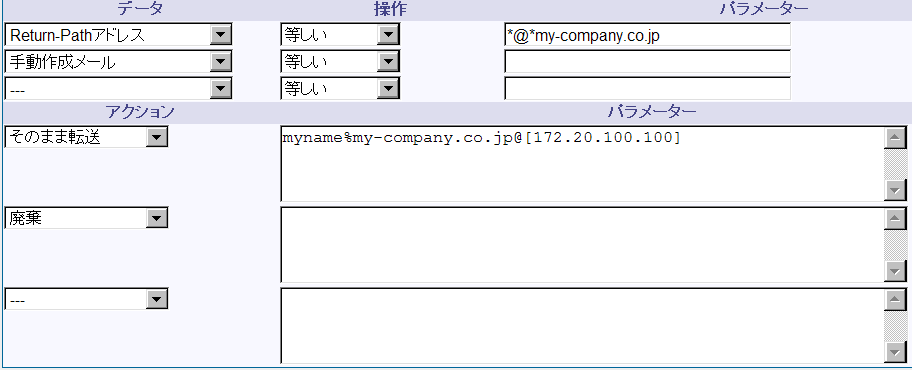
上のようなルールを各アカウントに設定しておくことで、ルールを設定してある社内のアカウントに着信したメールは、いったん他社アーカイブ製品に送られ、そこでアーカイブのための処理が行われてから、再度CommuniGate Proに送り返されるという仕組みを作ることが出来ます。
ルールの解説(受信者のルール)
- 送信者のReturn-Pathが、自社から発信された①こと示すものに限定
- 一度この仕組みで自動転送されたものは手動作成ではないので再転送しない
- ヘッダのFrom:やTo:などは書き換えず、そのまま転送②する。その際、他社アーカイブ製品のIPアドレスに向けて、自アカウント宛のメールを送るように記述する
- 転送後にオリジナルは破棄することで、他社アーカイブ製品からの折り返し③のみ保存する
この方法を使う場合、社内→社内のWebメールでは、図中の②、③のみ動作し、他社アーカイブ製品でのアーカイブが可能になります。
このようなルールを多数のアカウントに設定する際は、CLIを連続的に呼び出すスクリプトを作成することで、自動化することが可能です。
社内の全員にこのルールを設定すれば、社内宛Bccがあった場合でも、全ての社内配送先がこの適用を受けますし、社外のBcc宛先も含む社内宛メールについては、外向きに送信される際に他社アーカイブ製品の機能により、社外のBcc宛先情報を残すことが出来ます。
この例の他、社外宛の宛先が一つでもある場合にはアーカイブしないなど、アーカイブされるメールの容量を減らす工夫を、状況に応じて設定することが可能です。
|